国旅手游网提供好玩的手机游戏和手机必备软件下载,每天推荐精品安卓手游和最新应用软件app,并整理了热门游戏攻略、软件教程、资讯等内容。欢迎收藏
网友宿命提问:cad画锯齿线的命令是什么吗
今天小编给大家讲如何在AutoCAD中画锯齿盘图纸?有需要或者有兴趣的朋友们可以看一看下文,相信对大家会有所帮助的。
1、打开CAD进入绘图界面
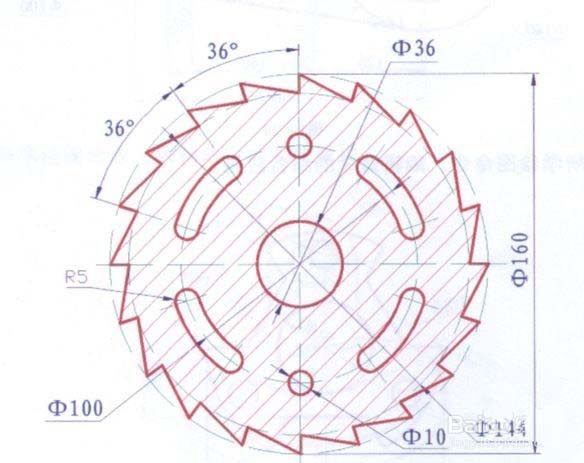
1)以任意位置先做一个十字的中心线,设置好线型,颜色
2)以中心线的交点为圆心绘制直径160和直径144的圆(这两个圆是做辅助用的)
3)输入直线命令(简写:L)以中心线的交点为直线的起点,做角度线(126度),直径长度只要超过直径160的圆就可了。
4)重重直线命令,再绘制一条角度线(162度)
效果如图

2、角度线绘制好之后,再利用直线命令,将BCDEF这五个点按顺序连接起来,效果如图
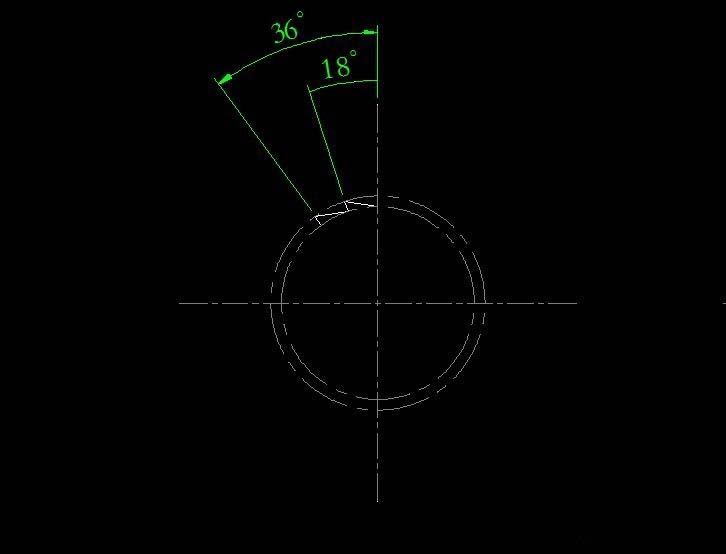
3、利用陈列命令(简写:AR,用环形陈列)
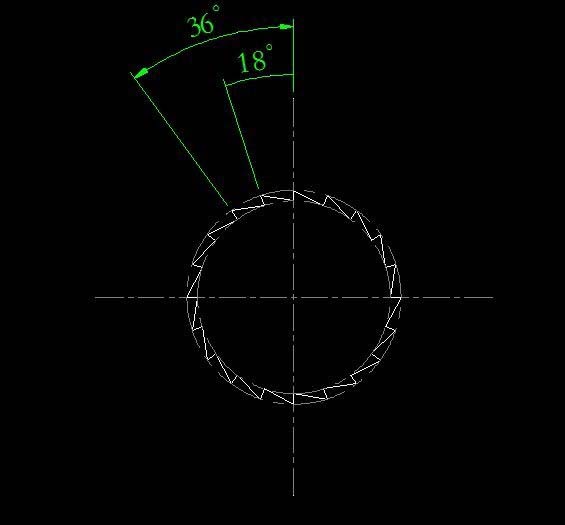
4、主轮廓完成之后,开始绘制里面的图形元素(弧形腰形孔、圆孔)
1)利用直线命令,先绘制两条角度线,一条是126度,另一条是162度
2)利用圆的命令,以十字中心线的交点为圆心,绘制一个直径为100的圆(做中心圆用)
3)利用偏移命令(简写:O),将直径100的圆内、外各偏移一次,偏移距离为5
4)找到126度的线与直径100的圆的交点为圆心,绘制一个半径为5的圆
5)找到162度的线与直径100的圆的交点为圆心,绘制一个半径为5的圆
6)修剪半径为5的圆以外的部分,效果如图
7)找到垂直中心线与直径100的圆的交点为圆心(上下各有一个点),绘制一个直径10的圆,
8)以十字中心线的交点为圆心,绘制一个直径为36的圆
效果如图
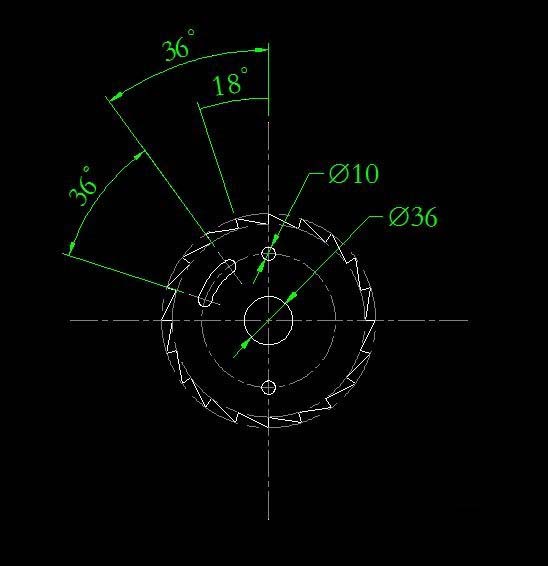
5、利用镜像命令(简写:mi)
1)将左边的弧腰形孔为镜像对象,十字中心线的垂直线为镜像点
2)将上半部分的两个弧形腰形孔为镜像对象,十字中心线的水平线为镜像点
镜像完成后,再做最后的整理和标注。效果如图
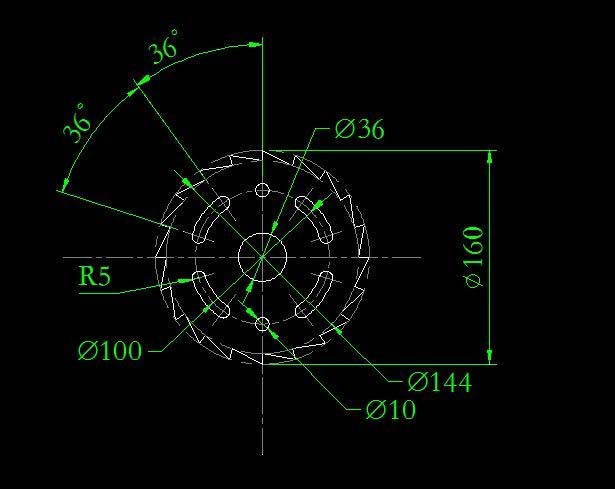
以上就是如何在AutoCAD中画锯齿盘图纸的全部内容了,大家都学会了吗?
关于《如何在AutoCAD中画锯齿盘图纸?》相关问题的解答时光小编就为大家介绍到这里了。如需了解其他软件使用问题,请持续关注国旅手游网软件教程栏目。
版权声明:本文内容由互联网用户自发贡献,该文观点仅代表作者本人。本站仅提供信息存储空间服务,不拥有所有权,不承担相关法律责任。如果发现本站有涉嫌抄袭侵权/违法违规的内容,欢迎发送邮件至【1047436850@qq.com】举报,并提供相关证据及涉嫌侵权链接,一经查实,本站将在14个工作日内删除涉嫌侵权内容。
本文标题:【锯齿cad怎么画[autocad锯齿线怎么画]】
本文链接:http://www.citshb.com/class220762.html
